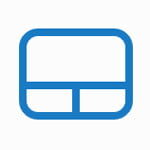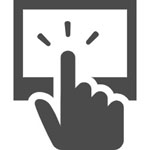
Windows11 でタッチパッドでのスクロール操作を逆にする方法を解説します。
タッチパッド搭載のノートパソコンでは、多くの機種で二本指を上下にスライドすることでスクロール操作が可能です。しかし、スクロール方向が意図した方向とは逆に動き、使いづらいと感じることはありませんか?
Windows 11では、設定を変更することでタッチパッドのスクロール方向を好みに合わせて調整できます。
動画で見る
スクロール操作を逆にする方法

スタートメニューを開き、設定を開きます。
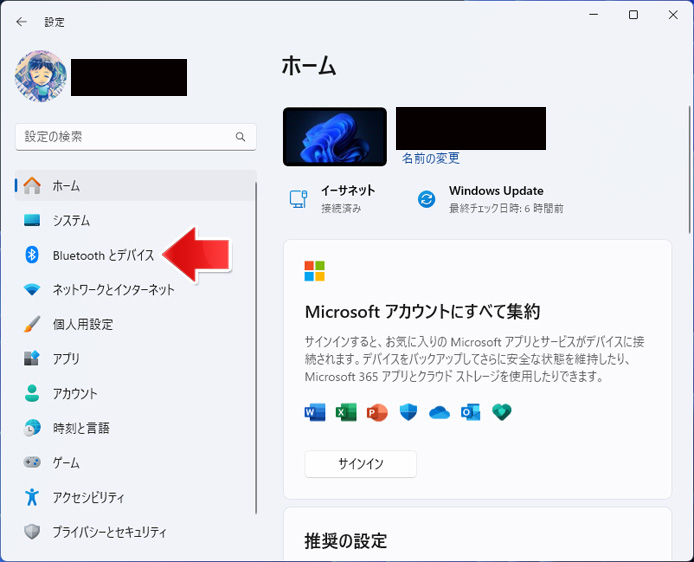
左メニューより Bluetooth とデバイスを選択します。
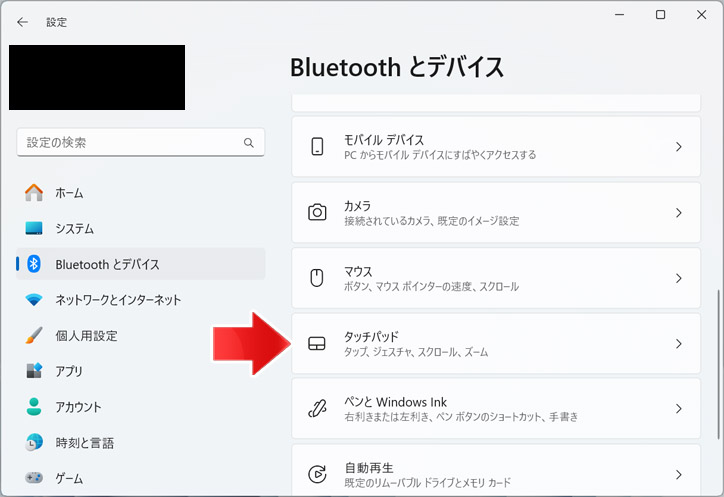
タッチパッドボタンを押します。
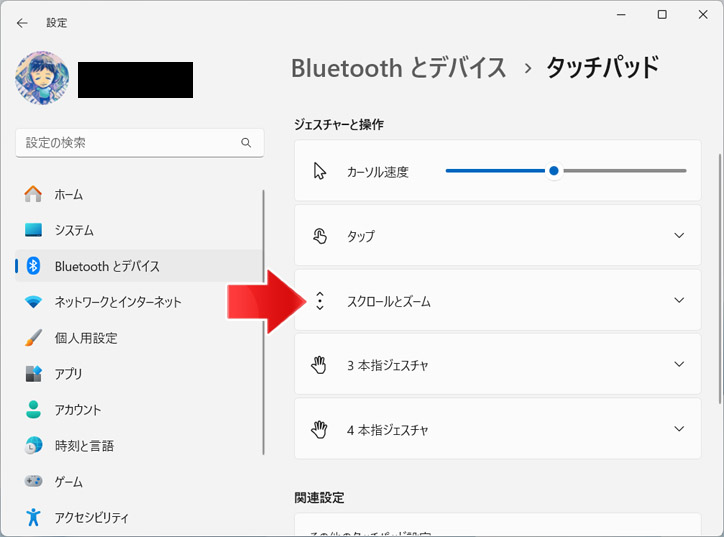
スクロールとズームのメニューを開きます。
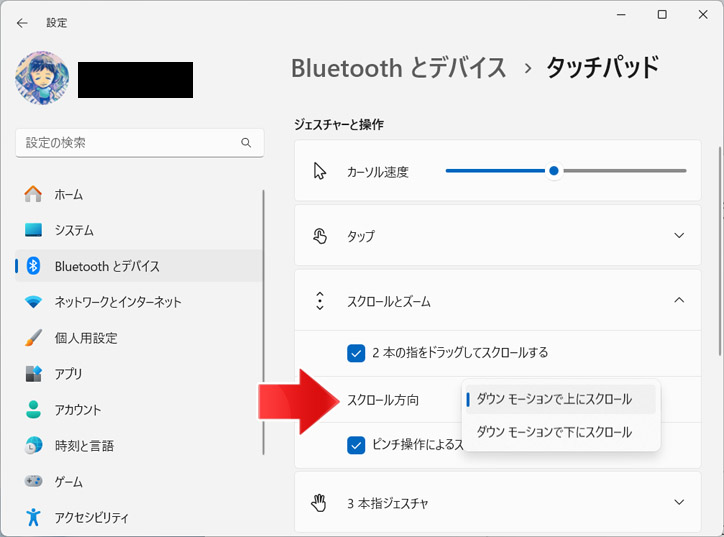
スクロール方向のメニューから、スクロール方向を設定します。
| ダウンモーションで上にスクロール | タッチパッドを下へスクロールで、上にスクロールされる |
| ダウンモーションで下にスクロール | タッチパッドを下へスクロールで、下にスクロールされる |
変更できない場合
ノートパソコンの機種によっては追加で設定が必要な場合があります。

スタートメニューを開き、設定を開きます。
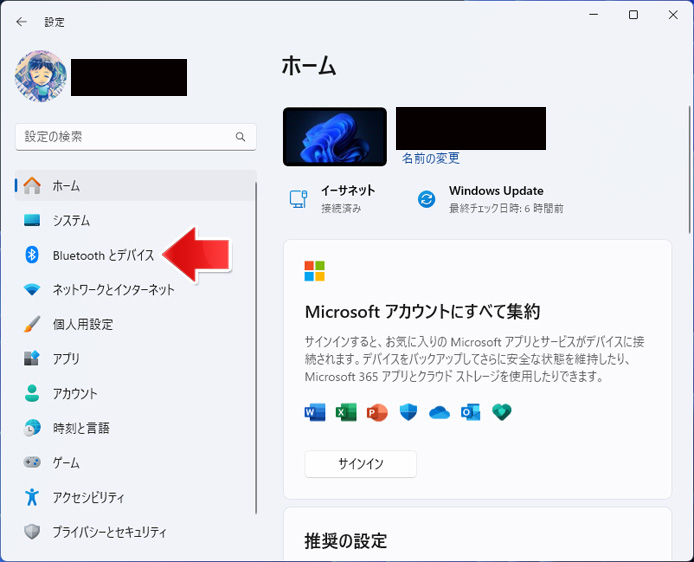
左メニューより Bluetooth とデバイスを選択します。
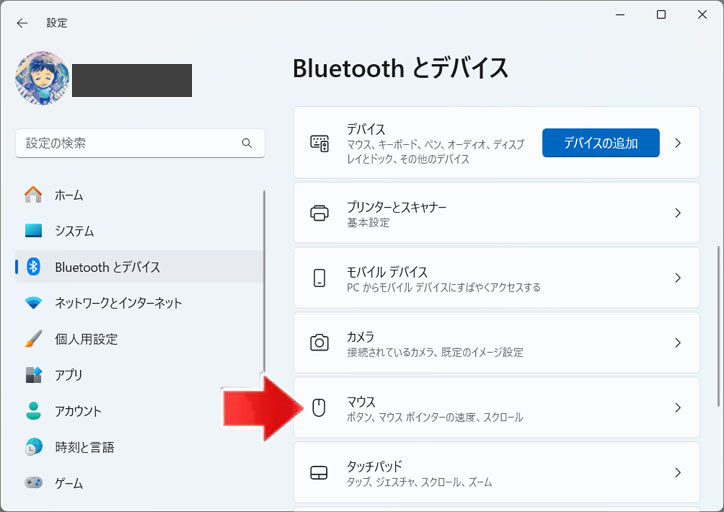
マウスボタンを押します。
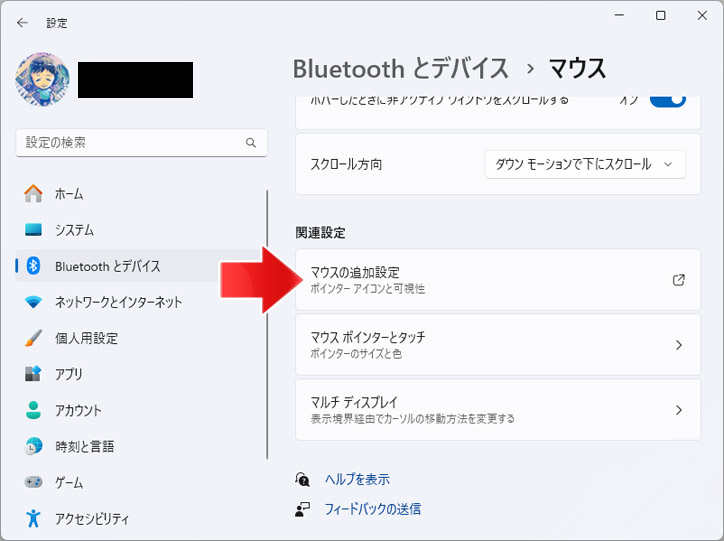
関連設定のマウスの追加設定ボタンを押します。
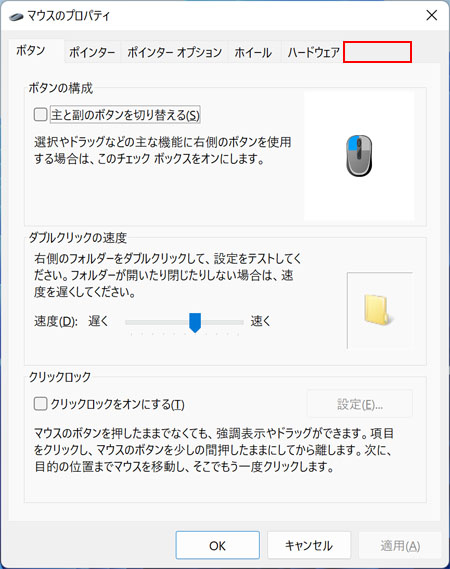
マウスのプロパティが開きます。
上図には存在しませんが、タッチパッドタブがある場合があります。ここからスクロール方向を変更する設定を探してみてください。
関連記事
マウスを接続したら、タッチパッドは無効にしたいなら下記記事をご覧ください。